
Πίνακας περιεχομένων:
- Συγγραφέας John Day [email protected].
- Public 2024-01-30 08:33.
- Τελευταία τροποποίηση 2025-01-23 14:39.

Αυτό το Instructable είναι για το τελευταίο μου έργο για το μάθημα Wearble Technologies στο Πανεπιστήμιο του Colorado Boulder. Ο στόχος αυτού του έργου είναι να φτιάξει ένα ασύρματο ποντίκι χρησιμοποιώντας τεχνολογία Bluetooth. Ο κύριος στόχος του έργου είναι να κάνει αυτό το ποντίκι φορετό χρησιμοποιώντας γάντι χειρός. Η ασύρματη λειτουργία του γαντιού το κάνει να προσελκύει τους χομπίστες.
Έτσι, καθιστώντας το φορετό, ο χρήστης θα πρέπει να μπορεί να χρησιμοποιεί το ποντίκι απρόσκοπτα. Το ποντίκι έχει τις ακόλουθες λειτουργίες.
- Αριστερό κλικ
- Κάντε δεξί κλικ
- Διπλό κλικ
- Κίνηση δρομέα
- Αποτύπωση οθόνης
Βήμα 1: Απαιτούμενα εξαρτήματα υλικού



Ακολουθούν τα συστατικά που απαιτούνται για την κατασκευή αυτού του έργου
- Raspberry Pi 3 B+
- Επιταχυνσιόμετρο 3 αξόνων LIS3DH
- Γάντι δεξιού/αριστερού χεριού
- Jumer Wires F/F και M/F
- Κουμπιά Snap
- Αρσενικές κεφαλίδες
- ΦΟΡΗΤΟΣ ΥΠΟΛΟΓΙΣΤΗΣ
Βήμα 2: Ρύθμιση υλικού



Για να ρυθμίσετε το υλικό για αυτό το έργο, ακολουθήστε αυτά τα βήματα.
- Για να εκκινήσετε το Raspberry Pi, ακολουθήστε αυτόν τον σύνδεσμο για να δημιουργήσετε μια κάρτα SD με δυνατότητα εκκίνησης.
- Δοκιμάστε το Pi σας
- Συγκολλήστε το επιταχυνσιόμετρο με τις καρφίτσες αρσενικής κεφαλίδας. Ράψτε το επιταχυνσιόμετρο με το γάντι όπως φαίνεται στην εικόνα. Περιστρέψτε τα καλώδια δεξιόστροφα, πράγμα που θα οδηγήσει σε καθαρό και καθαρό προϊόν.
-
Για να φτιάξετε το γάντι ακολουθήστε αυτά τα βήματα.
- Κρατήστε το γάντι προς τα έξω
- Χρησιμοποιήστε κουμπιά ασφάλισης ή καλώδια jumber M/F. Ράψτε τα καλώδια jumber με το γάντι όπως φαίνεται στην εικόνα.
- Συνδέστε τα καλώδια βραχυκυκλωτήρων στις κεφαλίδες καρφιτσών Pi GPIO.
- Περιστρέψτε τα καλώδια.
- Τέλος, ράψτε το Pi με το γάντι σας.
Κάποιος μπορεί να χρησιμοποιήσει τα κουμπιά και το αγώγιμο νήμα για να κάνει το προϊόν πιο επιτηδευμένο και εύκολο στη χρήση. Λόγω της τρέχουσας κατάστασης και της μη διαθεσιμότητας του κιτ συγκόλλησης με κουμπιά ασφάλισης και αγώγιμο δεν ήταν εφικτό να χρησιμοποιηθεί.
Βήμα 3: Καλωδίωση του υλικού σας


Καλωδίωση του επιταχυνσιόμετρου
Για να συνδέσετε τον επιταχυντή με το Raspberry Pi πρέπει να γνωρίζουμε τις λειτουργίες των πείρων των απαιτούμενων ακίδων στο Pi και το επιταχυνσιόμετρο.
Ακολουθήστε αυτόν τον σύνδεσμο για να εξοικειωθείτε με τις λειτουργίες καρφιτσών του pi.
Για τον επιταχυντή, κοιτάξτε προσεκτικά το κύκλωμα για να αναγνωρίσετε τη λειτουργία κάθε ακίδας.
Ακολουθεί η αντιστοίχιση καρφιτσών για το επιταχυνσιόμετρο και το RPi. Χρησιμοποιήστε σύρματα F/F jumber για τη σύνδεσή σας.
Επιταχυνσιόμετρο Pin - RPi Pin
GND Ground
VCC 3V3 Ισχύς (1)
SDA BCM2 (SDA)
SCL BCM3 (SCL)
Κουμπιά συναρμολόγησης Snap/Jumper Wires
Τα κουμπιά ασφάλισης/τα καλώδια άλματος χρησιμοποιούνται για τον εντοπισμό των λειτουργιών κλικ των κουμπιών του ποντικιού. Όπως θα χρησιμοποιήσουμε τέσσερα δάχτυλα και έναν αντίχειρα, εδώ είναι η αντιστοίχιση της καρφίτσας για να επιτευχθούν οι επιθυμητές λειτουργίες.
Καλώδιο Thumb 3V3 Power (17)
Δείκτης Δείκτης BCM4
Μέσο δάχτυλο BCM17
Δαχτυλίδι δακτύλου BCM27
Pinky Finer BCM22
Πώς θα λειτουργήσει η παραπάνω σύνδεση για τον εντοπισμό του κλικ; Για να εντοπίσει το κλικ του ποντικιού, ο χρήστης πρέπει να αγγίξει το δάχτυλο με τον αντίχειρα. Μόλις γίνει η σύνδεση, το RPi θα εντοπίσει τη διακοπή στο pin και το ποντίκι θα ενεργοποιηθεί με την αποστολή της κατάλληλης εντολής μέσω bluetooth.
Βήμα 4: Ανάπτυξη του Λογισμικού
Για να λειτουργήσει το υλικό σας, θα πρέπει να γράψετε το λογισμικό. Αυτό το έργο περιλαμβάνει την παρακολούθηση σημαντικού τμήματος λογισμικού.
- Bluetooth Client
- Διακομιστής Bluetooth
- Ενσωμάτωση επιταχυνσιόμετρου
- Ενέργειες ποντικιού
Στο έργο μας, το γάντι του ποντικιού λειτουργεί ως πελάτης bluetooth, ενώ ο φορητός υπολογιστής θα λειτουργεί ως διακομιστής bluetooth. Θα χρησιμοποιήσουμε τη δυνατότητα RFCOMM του Bluetooth για επικοινωνία με τον πελάτη και τον διακομιστή.
Το τμήμα πελάτη bluetooth διαθέτει επίσης επιταχυνσιόμετρο για ενσωμάτωση για τον εντοπισμό των κινήσεων του ποντικιού. Κάθε μέρος συζητείται εν συντομία στα ακόλουθα βήματα.
Βήμα 5: Γάντι ποντικιού - Λογισμικό πελάτη Bluetooth




Ο κώδικας στην παραπάνω εικόνα δημιουργεί μια σύνδεση με το διακομιστή.
uuid: είναι το αναγνωριστικό της προσαρμοσμένης υπηρεσίας bluetooth που θα χρησιμοποιήσουμε
addr: είναι η διεύθυνση του διακομιστή, δηλαδή η διεύθυνση bluetooth (διεύθυνση MAC) του φορητού σας υπολογιστή.
Ο διακομιστής μας θα είναι συνεχώς σε λειτουργία διαφήμισης. Τα διαφημιστικά δεδομένα θα περιέχουν το αναγνωριστικό υπηρεσίας, τον αριθμό θύρας, το όνομα υπηρεσίας και τη διεύθυνση κεντρικού υπολογιστή.
Μόλις βρεθεί προσπαθούμε να συνδεθούμε με τη διεύθυνση και τον αριθμό θύρας που βρέθηκε.
Στις άλλες εικόνες, όπως μπορείτε να δείτε, χρησιμοποιούμε Pi GPIO για τη ρύθμιση και την ανάγνωση του αριθμού pin/καναλιού για να εντοπίσουμε ποιο δάχτυλο πατήθηκε και, ως εκ τούτου, να στείλουμε το μήνυμα στον διακομιστή.
Παρακάτω είναι η ερμηνεία του eahc fingerure press.
Δείκτης Δακτυλικό ποντίκι αριστερό κλικ
Ποντίκι μεσαίου δακτύλου δεξί κλικ
Ring Finger Mouse Διπλό κλικ
Λήψη οθόνης Pinky Finger (Η εικόνα θα αποθηκευτεί αυτόματα στον τρέχοντα κατάλογο)
Βήμα 6: Φορητός υπολογιστής - Λογισμικό διακομιστή Bluetooth


Για να αναπτύξετε ένα λογισμικό για τον διακομιστή, ο φορητός υπολογιστής σας θα πρέπει να λειτουργεί στο λειτουργικό σύστημα Ubuntu Linux. Ακολουθούν οι εξαρτήσεις που απαιτούνται για να λειτουργήσει το λογισμικό όπως απαιτείται. Ακολουθήστε τους συνδέσμους για οδηγίες για την εγκατάστασή τους.
- Μπλουζ
- pybluez
- pyautogui
Όπως μπορείτε να δείτε στις παραπάνω εικόνες, ανοίγουμε μια θύρα για την επικοινωνία και στη συνέχεια ξεκινάμε τη διαφήμιση της υπηρεσίας bluetooth.
Μόλις συνδεθεί ο πελάτης, το λογισμικό ελέγχει συνεχώς το εισερχόμενο μήνυμα και λαμβάνει τις απαιτούμενες ενέργειες.
Συνιστάται:
Πώς να φτιάξετε ένα ασύρματο γάντι πιάνου αέρα: 9 βήματα

Πώς να φτιάξετε ένα ασύρματο γάντι πιάνου αέρα: Σκοποί και λειτουργίες: Το φορετό τεχνολογικό μας έργο είναι να δημιουργήσουμε ένα ασύρματο γάντι πιάνου αέρα με συγχρονισμένα φώτα χρησιμοποιώντας βασικά ηλεκτρονικά, ένα μικροελεγκτή όπως ένα HexWear και ένα φορητό υπολογιστή με λογισμικό Arduino και Max 8 Ε Οι χρήσεις του έργου μας
Επισκευή τροχού σπασμένου υπολογιστή ποντικιού: 6 βήματα

Broken PC Mouse Wheel Repair: Επισκευή σπασμένου τροχού ποντικιού σε περίπτωση που το ποντίκι λειτουργεί αλλά ο τροχός κινείται χαλαρά χωρίς λειτουργία κύλισης. Τεχνικές δεξιότητες: Χαμηλή κατανάλωση χρόνου: περίπου. 1 ώρα
Πρόγραμμα οδήγησης ποντικιού Atari 800: 3 βήματα
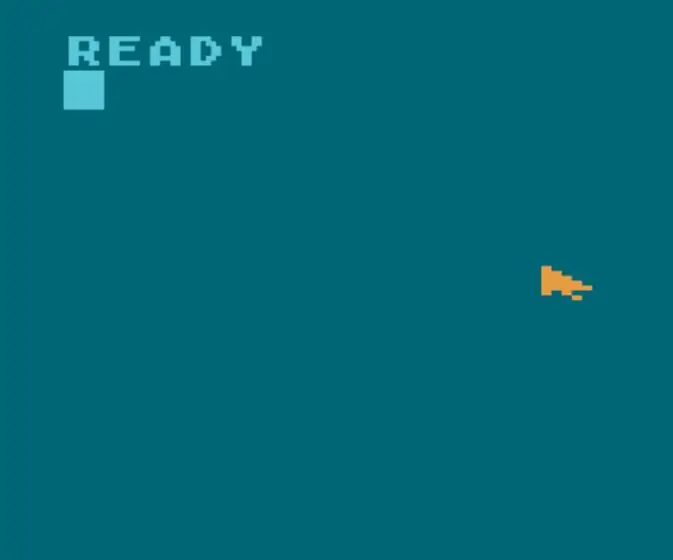
Πρόγραμμα οδήγησης ποντικιού Atari 800: Περίληψη Αυτό το εγχειρίδιο εξηγεί πώς μπορείτε να προσθέσετε ένα ποντίκι με στυλ Windows σε ένα Atari 800. Εισαγωγή Έχετε πόδια αντί για αντικρουόμενα ψηφία; Βρίσκετε πιέζοντας τα βέλη για να μετακινήσετε τον κέρσορα στην οθόνη σκληρά; Θέλετε να μετακομίσετε σε
Ρομποτικό χέρι με ασύρματο γάντι ελεγχόμενο - NRF24L01+ - Arduino: 7 βήματα (με εικόνες)

Ρομποτικό χέρι με ασύρματο γάντι ελεγχόμενο | NRF24L01+ | Arduino: Σε αυτό το βίντεο. Διατίθεται τρισδιάστατο συγκρότημα ρομπότ, έλεγχος σερβο, έλεγχος ευέλικτου αισθητήρα, ασύρματο χειριστήριο με nRF24L01, δέκτη Arduino και πηγαίο κώδικα πομπού. Εν ολίγοις, σε αυτό το έργο θα μάθουμε πώς να ελέγχουμε ένα χέρι ρομπότ με καλώδια
Ασύρματο σημείο πρόσβασης πενήντα μέτρων με ασύρματο προσαρμογέα TP Link WN7200ND USB στο Raspbian Stretch: 6 βήματα

Ασύρματο σημείο πρόσβασης πενήντα μέτρων με ασύρματο προσαρμογέα TP Link WN7200ND USB στο Raspbian Stretch: Το Raspberry Pi είναι εξαιρετικό για τη δημιουργία ασφαλούς ασύρματων σημείων πρόσβασης, αλλά δεν έχει καλή εμβέλεια, χρησιμοποίησα ασύρματο προσαρμογέα USB TP Link WN7200ND για επέκταση. Θέλω να μοιραστώ πώς να το κάνωΓιατί θέλω να χρησιμοποιήσω raspberry pi αντί για δρομολογητή; T
